Полезно от Microsoft Word и Google Документи
Защо имаме нужда?
Към момента на писане на текстове, работа със списъци, големи обеми от данни, документи, писма, презентации. Също така, за организиране на колективна работа, бързо да редактирате това, изграждането на прости таблици.
Полезна в Microsoft Word
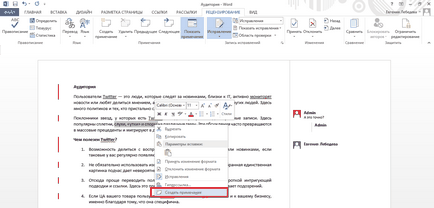
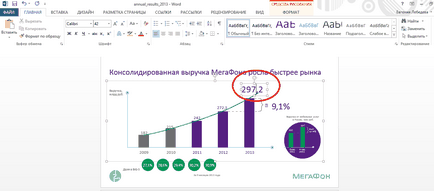
Можете да се търкаля на блок от текст под заглавието. Това е много удобно да се работи с големи обеми от данни на текст, който е разделен на подраздели. Първо изберете подходящия стил за заглавията. За да може бързо да търсите за правото и премахване на гледката на тези, които вече не се нуждаят, просто преместете курсора на мишката върху заглавната лента, и кликнете върху триъгълника. Избраният блок е скрита:
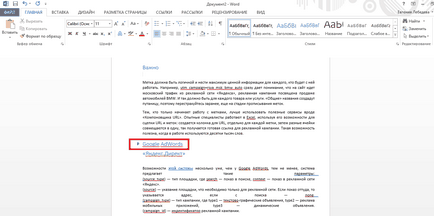
Можете да използвате Microsoft Translator. премахва необходимостта да отворите браузъра си всеки път, когато имате нужда от превод. Най-лесно и бързо - за да изберете текста, кликнете с десния бутон и изберете "трансфер", а след това можете да настроите езика на изходния текст и превода. Подробни настройки - раздел "Преглед» → «превод».
Препоръчваме ви да прочетете как да вмъкнете изображение в WordPress
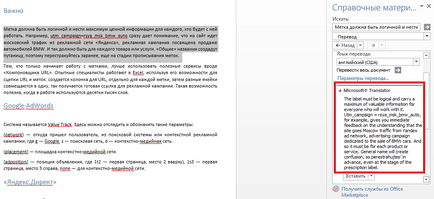
Да не се използва болезнено изравняване да се определи местоположението на текстовия блок, просто кликнете два пъти на мястото, където искате да започнете да пишете. Полезно е за ситуации, когато трябва да добавите горен до документа или подписването на текста. Ако започнете да въвеждате текст, Word ще се върне в основния формат на документа, по линията, която сте посочили.
Microsoft Word ще ви покаже на потенциалните сложността на документа, с помощта на други версии на MS Word, както и наличието на скрита вложки макроси и т.н. Тази функция се нарича "Документ инспектор" ..:
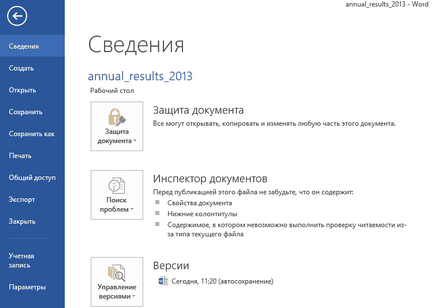
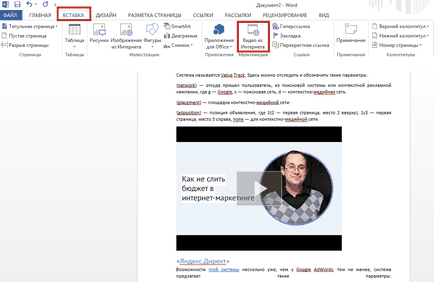
Бърза промяна в регистър с заглавният ред и обратно порока: Shift + F3.
Използвайте разширения "клипборда", за да вмъкнете удобство, т. За да. Той запазва историята на това, което сте копирали по време на работа с файла.
Можете да поставите воден знак с "Дизайн" в раздела → «субстрат».
Изберете текст вертикално - задръжте Alt.
Полезна в Google Документи
Препоръчителна четене Как PDF файл превръща в Word
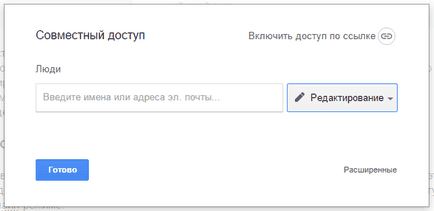
Използвайте разширеното търсене на раздела "Инструменти", което показва мястото (снимки, научни статии, речник и др .. И т.н. ..).
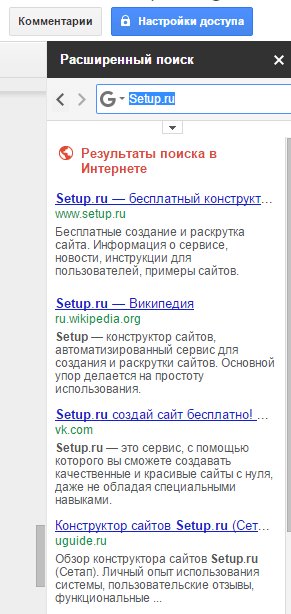
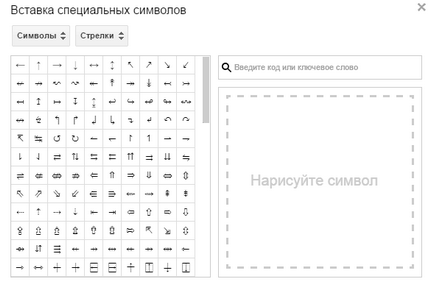
Хронология и документи промяна елементи, които могат да се видят в "Файл" на раздел или с помощта на Ctrl + Alt + Shift + G.
В менюто "Таблица", можете да създадете таблица с определен брой клетки и колони, както и с едно кликване се слеят клетки.
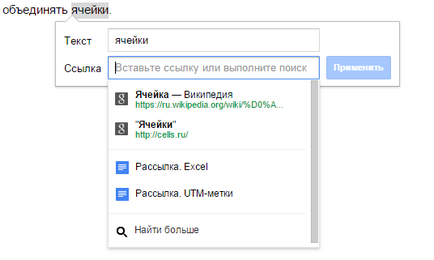
За да се разширят възможностите на списък Google Docs, отидете на раздела "Добавки" и задайте необходимите функции.